Можно ли рисовать на моноблоке
Очень часто возникает впечатление, что развитие компьютеров, да и ИТ-индустрии в целом, движется по спирали. И развитие идеи моноблоков — тому один из примеров. В свое уже давно прошедшее время моноблоки стали одним из шагов на пути от больших, но при этом не имеющих самостоятельной функциональности терминалов к персональным компьютерам. Потом они некоторое время жили в виде продуктов известных мировых брендов для корпоративного рынка (а на наш рынок попадали очень редко и, как правило, сильно изношенные), потом практически совершенно вымерли, и вот сейчас постепенно начинают возрождаться, но уже совершенно в другом качестве. Давайте посмотрим, какое настоящее у современных моноблоков на платформе Windows, и какое у них может быть будущее.
При написании этой статьи я активно использовал моноблок Hewlett-Packard Touchsmart 600-1050, поэтому значительная часть субъективных впечатлений относится именно к нему.
Что такое моноблок?
Моноблок — это компьютер, собранный в одном корпусе с монитором. В настоящее время, когда используются большие плоские ЖК-панели, моноблок внешне очень похож на монитор, разве что он потолще и имеет больше органов управления. В принципе, близкий аналог моноблока — монитор, к задней панели которого прикреплен неттоп.

Основное преимущество моноблока состоит в том, что по размерам, компоновке и весу он не сильно отличается от обычного ЖК-монитора, но при этом представляет собой вполне полноценный компьютер. Приобретая моноблок, пользователь в первую очередь сильно экономит в занимаемом системой месте. Судите сами: полностью отсутствует системный блок, для него не нужно отводить пространство под/на/в столе. Моноблок легко двигать и относительно легко переносить внутри квартиры. Полностью отсутствуют соединительные провода, большинство домашних моделей имеют беспроводные клавиатуру и мышь, а встроенная акустика уже вполне справляется с фильмами и клипами… Остается только сетевой провод. Кстати, большинство современных моноблоков используют безвентиляторные блоки питания, они меньше компьютерных по габаритам и совсем не шумят.
Минусы моноблока в сравнении с полноценным настольным компьютером во многом совпадают с таковыми у ноутбука. Отведенное для системных компонентов место очень ограничено (по глубине корпуса его вообще практически нет), поэтому возникают некоторые проблемы даже с размещением компонентов, а уж сделать мощную систему охлаждения и вовсе невозможно. Из-за жестких требований к нагреву компонентов моноблоки часто собираются на мобильных версиях комплектующих — энергопотребление и выделение тепла у них ниже, но ниже и производительность. Это один из основных минусов. По этой же причине, как правило, невозможен апгрейд внутренних компонентов — они все слишком плотно упакованы. Поменять в моноблоках обычно можно некоторые быстросъемные компоненты, такие как оперативная память или жесткий диск. Кстати, некоторые модели используют мобильные жесткие диски, менее производительные и емкие, чем их настольные аналоги. Конечно, есть модели и с настольными дисками: например, НР600 в нашей конфигурации имел терабайтный диск Western Digital в настольном форм-факторе 3,5 дюйма. Однако при использовании более греющихся настольных компонентов возможны проблемы с охлаждением (тех же накопителей, скажем). В тестовом моноблоке жесткий диск грелся сильно, температура доходила до 50 градусов. Кстати, и показатели SMART находились в не очень хорошем состоянии, но не буду делать серьезных выводов: все же это тестовый экземпляр, который попутешествовал по редакциям, и его никто особо не берег.
Моноблок для работы или моноблок для развлечения?
Оба применения имеют право на существование. Моноблок может стать настоящей находкой для офиса: места занимает мало, проводов нет, при работе в офисных «кубиках» его легко можно просто повесить на стенку отсека, вообще освободив весь стол для документов и пр. При этом его производительности должно с запасом хватать для офисных приложений. Есть у моноблока преимущества и перед ноутбуком: экран большой и яркий, с хорошим разрешением, устройство эргономичнее, можно подобрать клавиатуру и мышь под себя. И, как это ни парадоксально, моноблок занимает на столе меньше места, чем ноутбук. Если сотруднику не нужно возить компьютер с собой, моноблок для офисной работы выглядит очень интересным решением.
Впрочем, основной плюс моноблока является и его минусом. В моноблоке отсутствует модульность, возможность комбинировать и подбирать компоненты под себя. Придется пользоваться той матрицей, которая установлена производителем, платформу тоже под себя не оптимизируешь, а если подключать внешнюю акустику — опять получим кучу лишних проводов. В общем, покупать его стоит тогда, когда нужен «компьютер вообще», без особого внимания к параметрам конфигурации.
Далее речь пойдет в основном о мультимедийных моноблоках и их домашнем использовании.
Мультимедиацентр или компьютер?
Хорошие мультимедийные возможности для моноблока будут весьма кстати. Благодаря им он становится не просто компьютером, а комбайном, способным работать с любыми видами аудио- и видеоконтента. Например, Hewlett-Packard Touchsmart 600 обладает внушительным набором бытовых интерфейсов, включая аналоговый ТВ-тюнер. Он может использоваться и как компьютер, и как мультимедиацентр, и как телевизор. Причем не только в традиционном месте — на столе.
В комплекте поставки НР 600 сразу идет настенное крепление, так что его можно разместить на стене (например, над кухонным столом или в спальне) и управлять им дистанционно. В этом случае для управления гораздо удобнее использовать пульт ДУ (который, разумеется, есть в комплекте) или тачскрин. Тем более что большинство мультимедийных оболочек (включая встроенный вариант НР) вполне нормально управляются пальцем.
Удобен ли тачскрин у моноблока?
Я давний поклонник тачскринов, мне нравится, когда компьютером можно напрямую управлять через касания экрана. Взаимодействовать с операционной системой и программами так гораздо удобнее: информация выводится на экран, и на экране же мы с ней работаем. Любое устройство позиционирования — это костыль, опосредующий желания пользователя (если я хочу нажать кнопку «ОК», я должен взять в руку мышку и, управляя курсором, подвести ее на нужное место на экране, после чего нажать левую кнопку мыши), тачскрин же позволяет взаимодействовать с системой напрямую.
Удобен тачскрин и при выполнении многих других задач. В то же время в случае моноблока у работы с тачскрином есть ряд особенностей. Незадолго до тестирования моноблока на тесте у меня был 17-дюймовый ноутбук с тачскрином (подчеркну — обычный ноутбук, не имеющий возможность работать как планшет), и там его применение в силу вышеописанных причин оказалось очень удобным. Но это получилось благодаря комбинации нескольких факторов: крупные экранные элементы, с которыми удобно работать пальцем, близко расположенный экран (недалеко тянуться от клавиатуры) и неудобное основное устройство ввода (тачпад все-таки не лучшее с точки зрения эргономики решение).
А вот в моноблоке комбинации этих факторов нет. Экран большой и работать с диалоговыми элементами все равно удобно. Однако, например, переход по гиперссылкам в интернете уже может вызывать проблемы (диагональ экрана большая, но и разрешение высокое, так что ссылка может быть очень мелкой).
При этом экран расположен далеко и высоко. Для того чтобы взаимодействовать с ним, приходится поднимать руку (часто — до уровня выше глаз, что неудобно) и тянуться ею далеко. Из-за того что приходится тянуться, неудобно выполнять даже простые действия типа управления плеером или плейлистом. Через некоторое время понимаешь, что гораздо удобнее запастись пультом или проделывать все операции с помощью клавиатуры и мыши. В общем, если при работе с ноутбуком рука сама тянулась к экрану (от этой привычки я отвыкаю до сих пор), то в случае моноблока, стоящего на столе, работать с экраном не очень удобно, проще использовать мышь.
Помимо того, что к экрану нужно тянуться, есть еще один неудобный момент. Рамка экрана выступает вперед где-то на три миллиметра. Казалось бы, мелочь, но из-за этого очень неудобно работать с краями экрана, а там все самое интересное: полосы прокрутки (хотя прокручивать можно и длинными движениями) и кнопка «свернуть все».
Прежде чем переходить к следующей части, скажу, где использование тачскрина очень удобно. Это как раз случай, если моноблок висит на стене, например на кухне. Клавиатуру и мышь в этом случае ставить некуда, зато удобно подойти к нему, стоя(!) включить воспроизведение музыки, демонстрацию фильма или телепередачи и идти заниматься своими делами.
Особенности эргономики моноблока НР600
Моноблок большой. Диагональ экрана составляет 23 дюйма, плюс у этой модели достаточно толстая рамка вокруг экрана (особенно снизу). Выглядит устройство как что-то среднее между компьютером и телевизором. Черный лакированный корпус и решетка придают модели много сходства с бытовой техникой, от компьютера же — экран со знакомой заставкой Windows. Поэтому при работе в окружении бытовой техники он не выделяется и органично вписывается в интерьер комнаты (по крайней мере, не хуже, чем современный высокотехнологичный телевизор).

Акустическая система НР600, разработанная компанией Beats Audio, способна проигрывать музыку лучше, чем любой ноутбук (ну или почти любой). Она вряд ли выдержит сравнение с качественной настольной акустикой, но вполне может конкурировать с домашними пищалками, которые большинство пользователей покупает с компьютером. Мне было комфортно смотреть фильмы, не говоря о телепередачах, да и музыку можно слушать вполне без проблем.

Управлять моноблоком можно либо с помощью поставляемых в комплекте клавиатуры и мыши, либо тачскрином, либо (в мультимедийных приложениях) с помощью пульта ДУ. Клавиатура беспроводная, она очень легкая и тонкая. По характеристике нажатия она близка к клавиатурам ноутбуков, у нее тоже очень короткий ход клавиш. По ощущениям клавиатура вполне неплоха, особых проблем при ее использовании не возникло, за исключением клавиши обратного слэша, стоящей между левым Shift и Я. Мышь тоже беспроводная, работает практически на любой поверхности, в руку ложится удобно. Проблем с ее использованием также не возникло.


Кстати, в моноблоке реализован примитивный аналог технологии эмбилайт: синие диоды, установленные в корпусе, светят вниз, на поверхность стола. Конечно, до эмбилайт не дотягивает (там все же учитывается цвет), зато очень удоно работать в темноте: синий свет не раздражает глаза в темноте (недаром ночное освещение делают синеватым), зато хорошо видно лежащую перед устройством клавиатуру.

HP600 оснащен огромным количеством внешних интерфейсов, большинство из них не компьютерные, а бытовые. Поэтому функциональность этого моноблока гораздо шире, чем у обычного компьютера — в дополнение к ней это еще и мощный мультимедийный центр.

В корпусе есть веб-камера, причем сзади на корпусе есть язычок, которым ее можно направлять выше или ниже. Удобная функция, показываюшая, что веб-камеру делали не для галочки, а заботились об удобстве.
Отдельно стоит сказать о ситуации с нагревом и шумом. Я лично считаю, что нагрев моноблока никак не должен касаться пользователя. Перегреться нормально работающий моноблок не может по определению. Что же касается нагрева корпуса, то, в отличие от ноутбука, пользователь не дотрагивается до него при работе, поэтому уровень его нагрева для удобства работы абсолютно неважен.
Несколько важнее уровень производимого шума. Мне показалось, что НР600 не очень шумный. Он, разумеется, значительно шумнее среднего ноутбука. Вечером, когда вокруг тихо, шум системы охлаждения очень заметен, разница в уровне шума после выключения тоже сильная. Но при этом днем его маскируют другие бытовые шумы, а до шума вентиляторов среднего настольного компьютера моноблоку очень далеко.
Аппаратные возможности
Как мы уже отмечали выше, небольшой по размерам корпус накладывает очень серьезные ограничения на аппаратную конфигурацию. Поэтому НР600 построен на мобильной платформе. Хотя такие платформы стоят значительно дороже настольных и обеспечивают значительно более низкий уровень производительности, в целом он вполне достаточен для подавляющего большинства современных приложений. При этом платформы и процессоры могут быть самыми разными. С выходом нового поколения мобильной платформы Intel, вполне вероятно, в линейке появится и обновленная модель, но со старым внешним видом и той же эргономикой. Поэтому мне не хотелось бы уделять внимание тестированию производительности нашего тестового НР600: платформа может вариьироваться, и зафиксированные цифры скорости работы легко могут ввести неискушенного пользователя в заблуждение.
В то поколение, которое было у нас, ставились процессоры Core 2 Duo Mobile (например, P7450, как у нас, или Т6510), 4 ГБ оперативной памяти. При этом графическое решение откровенно слабое: это мобильный видеоадаптер NVIDIA G230M (на некоторые модификации идет 210-я модель). Хотя этот видеоадаптер обеспечивает достаточный уровень производительности для обычных офисных и домашних применений, рассчитывать на сколько-нибудь серьезную производительность в трехмерной графике, особенно в играх, не стоит. Насколько я понял, установка слабых видеоадаптеров является частью политики Hewlett-Packard (мощных моделей в линейке обнаружить не удалось).
C моноблоком поставляется внушительное количество ПО. Останавливаться на нем в обзоре мне не хотелось бы, желающие могут ознакомиться с характеристиками на сайте НР, там все очень подробно описано.
Выводы

- занимает очень мало места, нет соединительных проводов;
- хороший экран (опциально — с тачскрином);
- хорошая акустика;
- отлично подходит для аудио/видеоприложений, в том числе может работать и как бытовое устройство, и как компьютер;
- возможности по управлению: пульт ДУ, беспроводные клавиатура и мышь.
- слабая платформа, как у средних ноутбуков;
- почти полное отсутствие возможности модернизировать купленную конфигурацию;
- некоторые особенности работы с устройствами ввода, не всегда удобный тачскрин.
Средняя текущая цена (количество предложений) протестированной конфигурации (1050) моноблока HP в московской рознице (рублевый эквивалент — во всплывающей подсказке): Н/Д(0)
21 ноября начались продажи компьютера-моноблока для творческих людей Surface Studio. О достоинствах и недостатках новинки рассуждает небезызвестный нашим читателям редактор The Verge Том Уоррен.

Том признается, что последний раз он пользовался настольным компьютером (iMac) в 2009 году. После этого он перешел на связку ноутбук + два монитора + клавиатура и мышка.
«Это настольный ПК совершенно иного типа, [при желании] он превращается в гигантский планшет для рисования. Хоть я и не креативщик в привычном смысле этого слова, я тестировал этот компьютер за $3 000 последнюю неделю, и не могу от него оторваться. Конечно, [Surface Studio] создавали для представителей творческих профессий, которые купили бы Wacom Cintiq, но я все равно хочу этот монитор».
Том удивляется: часто ловил себя на том, что при помощи ножки пододвигает дисплей ближе к себе, чтобы почитать статьи или даже для того, чтобы что-то написать.
«Так происходит потому, что дисплей хочется иметь рядом с собой».
В помощь любителям рисования на электронных дисплеях Microsoft также представила новый аксессуар Surface Dial. Он похож на шайбу, работает от двух ААА-батареек и призван стать совершенно новым устройством ввода. Dial работает с любым Windows 10-устройством, у которого есть сенсорный экран и Bluetooth, но лучше всего он взаимодействует, конечно же, с Surface Studio. Вместе со Studio Dial его получат пользователи, оставившие предзаказ на моноблок Microsoft, все остальные смогут купить его позднее.
Том держал Dial в левой руке в то время, когда рисовал правой, и нашел ощущения от использования аксессуара «абсолютно естественными». На него можно нажимать, его можно крутить или нажать и удерживать (для вызова меню и элементов управления). Большинство элементов собраны в радиальные меню, они появляются при взаимодействии с Dial.

За рисованием на Surface Studio с Dial Том провел несколько часов. Журналист рассказывает, что в детстве он любил рисовать, но в подростковом возрасте заинтересовался сборкой компьютеров и «променял карандаши на гаджеты». Studio, по его словам, неожиданно пробудила уже полузабытый интерес к рисованию, и целую неделю Том не смотрел телевизор, а делал наброски.

«Это очень здорово, но я не собираюсь тратить $3 000 на Surface Studio только для того, чтобы в свободное время рисовать дудлы».
«Меня поразило, что то, что я делаю сразу на трех девайсах» [Cintiq, MacBook Pro, Surface Book], практически точно также получается на одном».

Wacom Cintiq
Но у Surface Studio есть и неоспоримое достоинство: из-за другой технологии изготовления дисплея у него нет главной проблемы Cintiq, эффекта параллакса (когда курсор кажется не очень точно расположенным под кончиком пера):
«Для меня это никогда не имело принципиального значения, но я знаю многих людей, которым это может показаться важным тогда, когда они захотят купить что-то новое».
Манн признается, что Surface Studio «заставила его крепко призадуматься»:

Результаты работы Лоуренса с Surface Studio вы можете видеть ниже:

Портрет Тома Уоррена
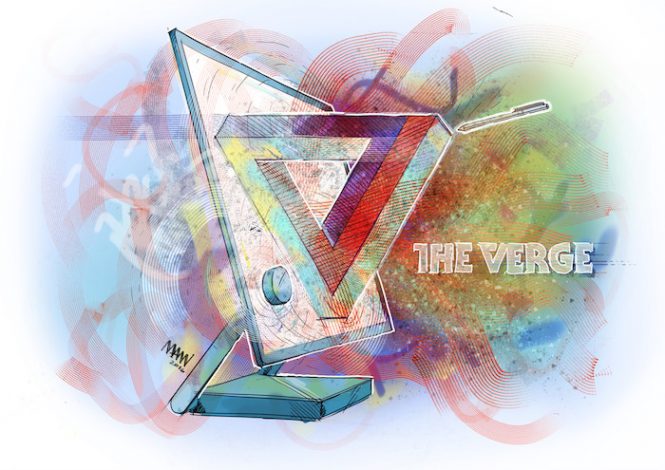
Приложения вроде Sketchable раскрывают все возможности Dial и Pen. Dial используется для изменения размеров кисти, выбора цветов или вращения холста без необходимости мотаться по пунктам меню в поисках нужной опции. Это действительно очень быстро и удобнее, чем клавиатурные шорткаты.

Том предпочитал закреплять Dial в верхней части Studio, но в итоге заметил, что прилипает он к дисплею не очень хорошо. Dial скатывается с дисплея даже тогда, когда дисплей находится под максимальным углом наклона в 20 градусов. Не исключено, что это происходит из-за жирных пятен от пальцев на дисплее… но куда же от них деться?!




Что ж, пришло время поговорить о ценах. Microsoft просит за Surface Studio от $2 999. Для сравнения, 27-дюймовый Wacom Cintiq стоит $2 799, но за 200 долларов вы получаете полноценный компьютер, а не просто классный монитор-холст для рисования. Его дисплей по-настоящему крут, и сейчас на рынке нет ничего с соотношением сторон 3:2, сенсорным дисплеем, поддержкой Surface Pen и с таким тонким корпусом.
«Многие представители творческих профессий, с которыми я говорил о Surface Studio, говорят то же самое: почему это делает не Apple?».
«Microsoft воспользовалась своим шансом достучаться до творческих людей, которые чувствовали себя покинутыми Apple».
Мой путь в рисование начался в пять лет, когда я упорно сидела и трудилась над рисунком розы из Красавицы и Чудовища. С тех пор рисование проросло в меня корнями и листьями. При этом, что удивительно- я училась сама и нельзя сказать, что достигла уж таких небывалых высот. А когда я начала изучать рисование, тени и прочее более глубоко- вообще на какое то время перестала брать в руки кисть- так мне казалось все сложно и как теперь выбрать цвет, и как передать настроение правильно. В общем, меня учить- только портить,как сказала вчера моя свекровь.
Есть одна замечательная фраза: если вы не хотите, чтобы ваши дети стали нaркоманами, научите из рисовать и у них не останется денег на вещества. Это правда- вчера за две краски отдала 400 рублей- а их и на пол плаща не хватит! И это сейчас , когда я уже работаю на трёх работах и могу позволить себе хорошие материалы. А что говорить о заре моей юности ,когда у меня реально стоял выбор: или я кушаю или я покупаю новые краски. Спойлер- весила я 45 кг.
Так что я начала активно мечтать о такой вещи как графический планшет. Экономия на материалах выходила значительная- ведь для создания шедевра мне нужен был только компьютер и планшет! Ну, и прямые руки. Жаль их не продают рядом с планшетами.
Я в этой статье не буду рассматривать конкретные марки планшетов ,потому что каждый выбирает себе по возможностям. Я хочу лишь рассказать об особенностях каждого вида, чтобы вы могли выбрать для своих целей.
Первым планшетом для меня стал обычный - тот, где стилусом вводишь по полю,а результат видишь на мониторе.
У него так же чувствительность к нажатию пера- степень чувствительности зависит от цены. Такой планшет хорош для начинающих, кто только открывает мир диджитал рисования. Основное неудобство в том,что ты рисуешь вслепую- на темном экране планшета, а смотришь на экран монитора. Но есть и огромное преимущество- стоят они от 3000 , крайне неприхотливы к компьютеру и просты в быту. Сломать его проблематично- только если колбасу резать! Раньше просто не было таких технологий как сейчас, так что долгое время это было единственным инструментом художника техническим пером, а не руками.
На этот новый год у меня появился экранник .
Это уже более современные технологии и рисование они облегчают на миллион процентов! Хвала китайцам,что на али экспресс можно купить все, что угодно. В России тоже можно, но подороже. Хотя с другой стороны- если что то пойдет не так, то можно хотя бы отнести туда, где взяли. У меня довольно бюджетный по сравнению с топовыми монстрами Gaomon PD1161
Экранник потому так и называется, что можно рисовать прямо у него на экране - почти как на бумаге. Вы по сути взимодействуете с программой в компьютере, только видите все так, словно рисуете на холсте. ручка довольно удобная, не требует ни батареек, ни соединения с интернетом. Ее можно купить отдельно- в отличие от стилусов для простого планшета выше. Наконечники для стилуса меняются- со временем, если вы много рисуете это точно вам пригодится!
Это очень удобно, можно уже расслабиться и получать удовольствие от процесса. Тут можно работать с любыми программами- лепи что то в Блендере, монтируй видео с монстрами в Фотошопе, все, на что способен ваш компьютер и фантазия. Я лично рисую в программе Krita, большой функционал и доступность- раз скачал и забыл, только кисти нужные докачивай и все)
Мне мой планшет нравится, достаточно функций и чувствительности. У вас должна быть свободная розетка, USB слот и слот под кабель. Такой планшет дублирует ваш экран, так что все, что происходит на мониторе- будет происходить и на планшете.
И наконец, мы дошли до последнего девайса- Ipad.
Я долго сомневалась- стоит ли его покупать, зачем мне это, ведь есть уже экранник и по сути это получается дублирование.
Самое главное достоинство рисования на айпаде- рисовать можно там, где застало вдохновение! Пошел в кафе и увидел классную фактуру-рисуй. В огороде расцвела роза-рисуй! Присел по надобности и тебе скучно- рисуй!
Чувствительность, конечно не такая как у экранника, возможно вы и не сделаете самые мельчайшие штрихи- но как правило, это вообще малозаметно и неважно! Для иллюстраций, для создания быстрых рисунков- да и вдумчивых тоже, самое то!
А второе достоинство- программа ProCreate -светоч в мире таких необразованных художников как я! За вас подберут гармоничные цвета, выстроят прямые линии нарисуют круг и размоют все в градиент. Управлять рисунком никогда не было так легко! А можно и фильмец вдохновляющий посмотреть и вообще.
Однако, есть два очень больших недостатка: цена и ограниченый функционал.
Я не люблю колупаться на маленьком клочке и сразу купила айпад про- увеличеный экран размером с лист а4. И стоил он немало, даже несмотря на древний год выпуска- я купила с рук за 30 000. И это я рискнула и повезло, а в магазине он стоит по моему от 50 000. А самое ужасное- что рано или поздно он прекратит обновлять систему и по сути будет бесполезным камнем. Но пока мы еще вместе бодро рисуем) Плюс вам понадобится специальный стилус, который тоже стоит 7000-10000. Разумеется, можно обойтись и небольшим, есть айпады и за 20- просто маленькие.
И второе- на нем вы уже не порисуете в фотошопе, не создадите монстра для 3d печати и в целом можете создавать только рисунки и анимацию в программах для айпада. А они как и почти все для яблочка- почти все платные.
В общем, если вы работаете с тяжеловесными программами, окунулись с головой в дизайн или создание мультиков- вам нужен экранник. Если вы только начинаете и познаете мир- простой планшет. А если вам нужно сделать что то не заморачиваясь, быстрые скетчи, простая анимация и потратить минимум времени на изучение программ- это вам к айпаду.
Что ж) Вот такое сравнение- я с удовольствием почитаю ваши комментарии, что нравится вам из техники для рисования)
Во всем мире моноблоки известны под названием All-in-one PC, то есть «Компьютер Все-в-одном», что полностью соответствует концепции данных устройств. Соединение монитора, сенсорной панели и системного блока в одном компактном корпусе может быть удобно как в домашних условиях, так и на предприятии.
И поскольку о преимуществах моноблока как домашнего компьютера сказано достаточно много, сегодня мы обратим внимание на другое его назначение и рассмотрим преимущества моноблока для офиса.

Моноблок Acer Aspire в работе
Они компактны и современны
Не секрет, что в современном офисе часто не хватает свободного пространства. Стационарная система занимает много места, собирает лишнюю пыль и портит интерьер неряшливым видом соединительных проводов. Моноблок решает эту проблему, освобождая место под столом и демонстрируя преимущества компактного и универсального современного дизайна.

Компактный и стильный моноблок HP TouchSmart
Моноблок можно разместить именно так, как вам удобно: не только установить на стол, но и повесить на стену. Подставка позволяет выбирать оптимальный угол наклона и менять его по мере необходимости. Да и перенести моноблок с места на место гораздо проще, чем обычный декстоп.
Заменяя стационарный настольный ПК ноутбуком, вы почти неизбежно теряете в производительности. А вот почувствовать разницу в быстродействии декстопа и моноблока можно разве что в самых ресурсоемких современных 3D играх и приложениях, редко используемых в офисе.
С повседневными офисными пакетами и большинством мультимедийных приложений моноблок справляется «на ура». При этом он работает бесшумно и потребляет сравнительно мало электроэнергии, поскольку строится на ноутбучной платформе.Стильный офисный моноблок может иметь еще и немаловажное имиджевое значение. Он прекрасно впишется в интерьер личного кабинета и будет хорошо смотреться на столе руководителя.
Но что еще важнее, купив моноблок в офис, вы можете использовать его как мультимедийный терминал для показа интерактивных презентаций вашим клиентам и партнерам.
Несмотря на глянец, часто доминирующий в оформлении моноблока, его экран и передняя панель долго сохраняют аккуратный вид. Ведь благодаря специальному покрытию, которым современные производители обычно защищают лицевую поверхность моноблока, экран не «заляпывается» отпечатками пальцев. Это выгодно отличает моноблоки от других устройств с сенсорным управлением.
Они привлекают внимание клиента
Компактный, притягательный и достаточно производительный моноблок с большой диагональю экрана будет прекрасно смотреться на стене выставочного зала или в помещении фотосалона, дизйн-студии, турагентства. Моноблочные компьютеры также найдут применение в медицинских и детских учреждениях — всюду, где важна наглядность подачи данных и простота навигации. Прекрасное качество изображения встречается здесь с интуитивно понятным сенсорным управлением.

Моноблок с сенсорным экраном можно использовать как планшет для рисования
Моноблок не только преподносит данные удобным образом, но вовлекает зрителя-пользователя в работу с ними. Использование жестовых команд открывает новые возможности для творчества, позволяет по-новому взглянуть на привычные задачи, что может быть особенно полезно в ходе обучающих занятий и тренингов.

В мультимедийных моноблоках MSI WindTop реализована поддержка 3D
Во время показа схем и других наглядных материалов докладчик или преподаватель может использовать естественные жесты, следить за которыми проще и удобнее, чем за перемещениями курсора мыши.
Чтобы на организованной вами презентации, выставке или деловой встрече ваши клиенты были не просто пассивными зрителями, но активными и заинтересованными участниками, вы можете предложить им интерактивную демонстрацию. Для таких целей лучше всего приобрести моноблок с большой диагональю экрана. С ним вам будет проще удерживать внимание группы.Устройства данного типа вобрали в себя все лучшее от настольного компьютера, телевизора и сенсорного терминала, поэтому сфера их использования очень широка.
Они эргономичны
Выше мы много говорили о сенсорном экране. И хотя пользоваться им очень удобно, всецело полагаться на сенсор вовсе не обязательно. Подключить привычную мышь и клавиатуру к моноблоку еще проще, чем к стандартному «системнику». Все разъемы в буквальном смысле под рукой — не нужно залезать под стол или путаться в ворохе проводов.

Моноблок Hewlett-Packard TouchSmart 600 PC
При этом по разнообразию интерфейсов и удобству подключения внешних устройств моноблоки уверенно выигрывают у большинства ноутбуков. Так, на корпусе моноблока HP TouchSmart 600 помещается:
- — 6 USB-портов
- — Ethernet-интерфейс
- — видеовходы трех типов: VGA, HDMI и композитный
- — два адуиовхода 3,5 мм
- — два аудиовыхода 3,5 мм
- — разъем для флеш-карт SD/MMC/MS/MS Pro/XD
Плюс Bluetooth и Wi-Fi-адаптеры, а также ТВ-тюнер внутри корпуса.
Как правило, DVD или Blu-Ray приводы встроены непосредственно в корпус моноблока. Однако, если вы подыскиваете решение в максимально плоском корпусе, вам подойдет модель с приводом, вмонтированным в клавиатуру. Такой подход позволяет высвободить дополнительное рабочее пространство на столе и тратить меньше времени на установку диска в лоток.
Встроенный ТВ-тюнер позволяет использовать моноблоки в качестве полноценных HD-телевизоров. И что еще приятнее, управлять моноблоком можно точно так же, как и телевизором — с помощью пульта управления. Это еще раз напоминает нам о выгодах установки моноблока в конференц-зале, выставочном павильоне или учебной аудитории.
Они доступны
Еще пару лет назад настольные системы класса «все-в-одном» были дорогим удовольствием.
Сегодня цена моноблоков для офиса мало отличается от цены хорошего ноутбука. Ценовой диапазон начинается приблизительно с 16 000 руб и достигает своего пика у отметки 65 000 руб, что вполне соответствует тем возможностям и преимуществам, которых можно ожидать от устройств данного типа.
Стоимость моноблоков Lenovo IdeaCentre в нашем магазине начинается от 14 700 рублей
Поэтому перевести отдел небольшой компании с десктопов на моноблоки — дело не столь затратное, как может показаться на первый взгляд.
В нижней ценовой категории можно порекомендовать моноблоки Aсer и Lenovo — для офиса, где работа в основном связана с редактированием текстов и таблиц, такие легкие бюджетные решения идеальны.
К этой же категории выступают младшие моноблоки Hewlett-Packard Omni. Они имеют экран от 20`` и работают на процессоре AMD Athlon II X2, возможностей которого для офиса будет более чем достаточно.
Если взглянуть на моноблоки HP среднего и верхнего ценового сегмента, стоит выделить линейки моноблоков HP TouchSmart и HP All-in-One 3400. Так, моноблоки HP TouchSmart 600 и HP TouchSmart 610 хороши для офиса дизайн-студии или рекламного агентства: благодаря Full HD-экрану с диагональю 23`` и процессору Intel Core i3, они порадуют пользователя превосходным качеством картинки и высоким быстродействием.
Не менее интересный вариант для офиса — моноблоки Asus EeeTOP. В серии EeeTOP ET вы найдете модели с разрешением 1600x900 или 1920x1080 т/д и диагональю 20 или 24 дюйма. Первые лучше подходят на роль настольных компьютеров, вторые удобно использовать в качестве терминалов и телевизоров.
Разумеется, стоит четко представлять себе не только преимущества, но и подводные камни, которые могут подстерегать вас на этом пути. О них мы и поговорим ниже.
В чем подвох?
Основной недостаток моноблока тесно соседствует с его главным преимуществом — компактность требует плотного размещения комплектующих внутри корпуса. В дальней перспективе это может осложнять ремонт и модернизацию моноблока, впрочем, так же, как и ремонт ноутбука.

Взгляните, насколько тонок этот моноблок Asus EeeTOP
Поэтому, выбирая моноблок для офиса, стоит уделять особое внимание надежности и качеству аппаратной начинки.
Если вы не собираетесь вести на моноблоке сложные ресурсоемкие вычисления (для которых он и не предназначен), не гонитесь за мощью процессора. Преимущества нескольких лишних гигагерцев могут оказаться для вас непринципиальными, а вот нагрев внутри корпуса повысится гарантированно и стабильно.
Выше мы уже говорили о том, что моноблоки пока не претендуют на звание передовых игровых станций, но поскольку мы говорим о моноблоках для офиса, стоит добавить, что для профессионального 3D рендеринга и видеомонтажа они тоже не подходят. Это связано, в первую очередь с тем, что моноблоки комплектуются бортовой графикой, то есть графическими платами, встроенными в процессор. Дискретная видеокарта в моноблоках не используются как раз по причине высокой теплоотдачи.
Выводы
Если вы собираетесь купить моноблок для офиса, помните: моноблоки незаменимы в ситуации, когда вам требуется удобная и бесшумная настольная система с большим ярким экраном, интуитивно понятным управлением и расширенными возможностями для интерактивных демонстрации. Но они не предназначены для сложных и ресурсоемких вычислений, равно как и для профессионального рендеринга трехмерных сцен.Моноблок — прекрасный современный инструмент для обучения, который позволяет участникам тренингов, семинаров и презентаций быстрее и глубже включаться в учебный процесс.
С подключением моноблока в офисе справится даже неподготовленный сотрудник — стоит лишь воткнуть шнур питания в розетку. Подключение периферийных устройств тоже не составит проблем, ведь абсолютно все необходимые разъемы находятся прямо на «мониторе». Пользователь стационарного ПК о таком может только мечтать.
При необходимости любых внутриофисных переездов, перетащить моноблок в соседнюю комнату будет куда проще, чем стационарную систему. Да и подключить ее на новом месте получится быстрее.
Читайте также:


